Stai cercando di aggiungere una scorciatoia sul tuo iPhone o iPad ma non riesci a procedere perché il tuo dispositivo sta bloccando le scorciatoie sconosciute? Ecco come puoi facilmente capovolgere un interruttore e consentire scorciatoie non attendibili sul tuo iPhone. Successivamente, puoi utilizzare scorciatoie non curate da Apple da altrove come un sito Web, condiviso tramite servizi come iMessage, ricevuto da AirDrop e altro.
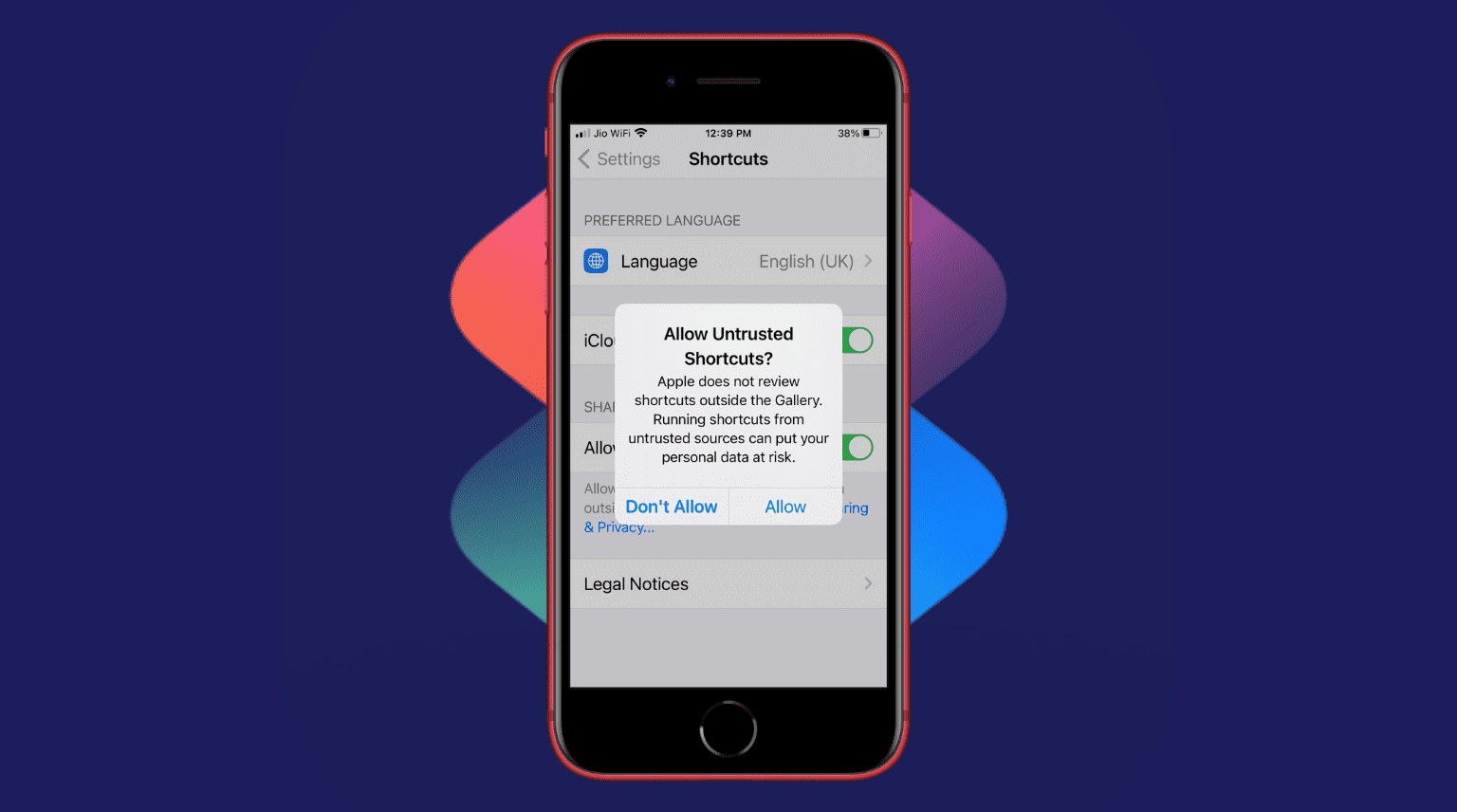
Qual è la scorciatoia non attendibile su iPhone?
Quando apri l’app Collegamenti sul tuo iPhone e tocca Galleria, vengono visualizzate diverse scorciatoie. Apple li crea, li cura e li recensisce. Pertanto considerano queste scorciatoie affidabili e sicure. D’altra parte, Apple non può verificare l’autenticità delle scorciatoie dall’esterno della Galleria. Pertanto, iOS e iPadOS trattano tutte le altre scorciatoie che ricevi da amici, siti Web, AirDrop e così via, come non attendibili.
Le scorciatoie non attendibili non sono sicure?
Se il tuo amico ti sta inviando una scorciatoia utile, un editore di una pubblicazione rinomata annuncia una scorciatoia pratica che ha creato o un sito attendibile condivide un collegamento iCloud della scorciatoia, molto probabilmente sono al sicuro. Puoi aggiungerli al tuo iPhone e divertirti a usarli.
Ti potrebbe piacere: dove trovare ottime scorciatoie per il tuo iPhone e iPad
Se ricevi scorciatoie da luoghi casuali di cui non hai mai sentito parlare, potrebbero esserci problemi di sicurezza o privacy. Può anche fare cose come accedere alle tue foto o ai tuoi file (con la tua autorizzazione mostrando un popup, in cui la maggior parte delle persone tocca OK) e caricarli sul proprio server. Quindi, evita di essere negligente e non aggiungere scorciatoie da qualsiasi luogo.
Imparentato: Fai attenzione alle scorciatoie dannose
Come consentire scorciatoie non attendibili su iPhone e iPad
Ecco come consentire scorciatoie non attendibili su iOS 14 e versioni precedenti:
- Apri il Impostazioni app e tocca Scorciatoie.
- Abilitare Consenti scorciatoie non attendibili.
- Rubinetto Permettere.
- Inserisci il passcode del tuo iPhone per confermare.
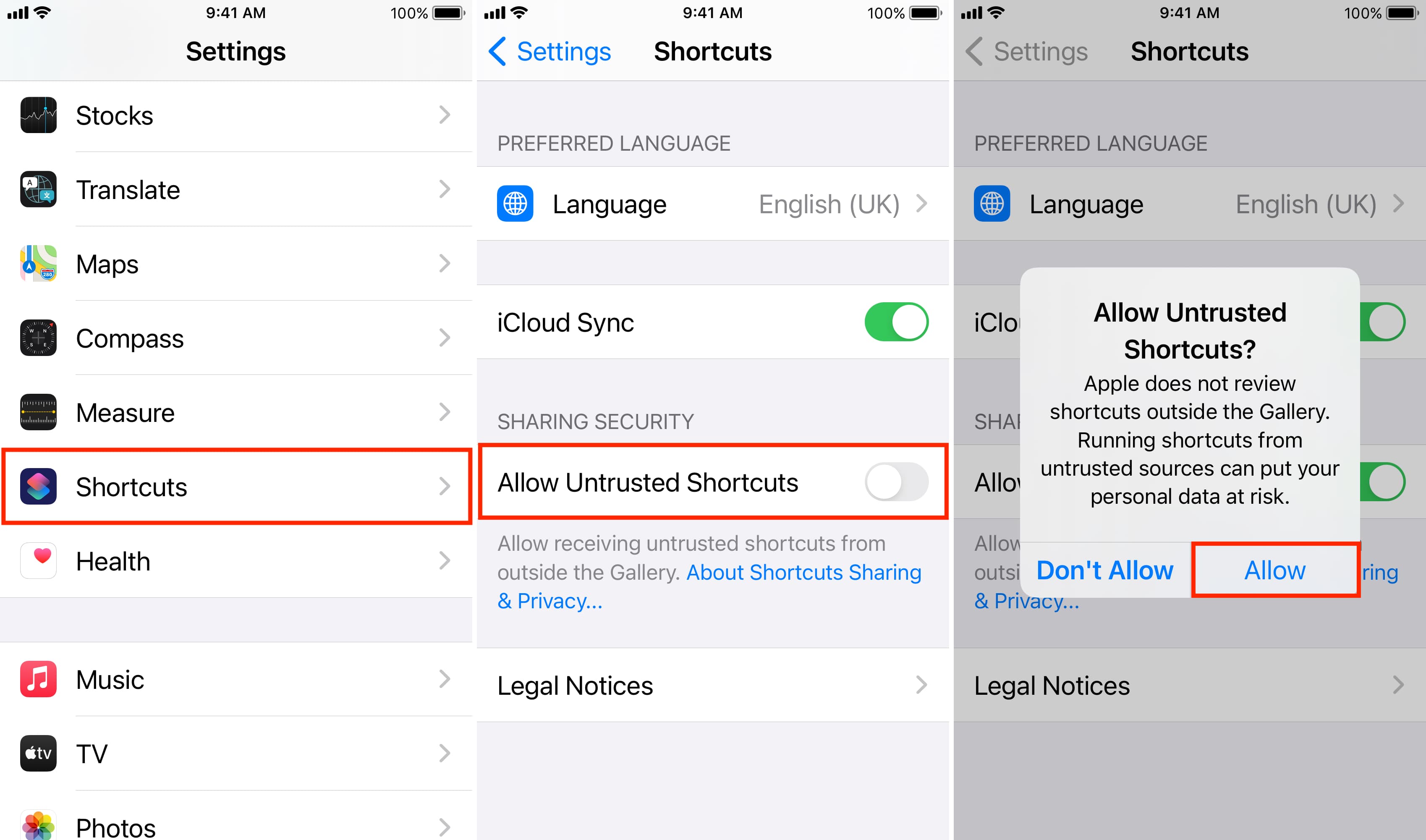
Come risolvere l’opzione Consenti collegamenti non attendibili in grigio
Quando Consenti collegamenti non attendibili è disattivato, non puoi abilitarlo. Ecco cosa fare se non riesci a toccare l’opzione Consenti scorciatoie non attendibili:
- Esci dall’app Impostazioni e apri il file Scorciatoie app.
- Dalla scheda I miei collegamenti, tocca qualsiasi collegamento per eseguirlo.
- Ora, torna a Impostazioni e tocca Scorciatoia.
- Vedrai il Consenti scorciatoie non attendibili non è più disattivato. Tocca il suo interruttore per accenderlo.
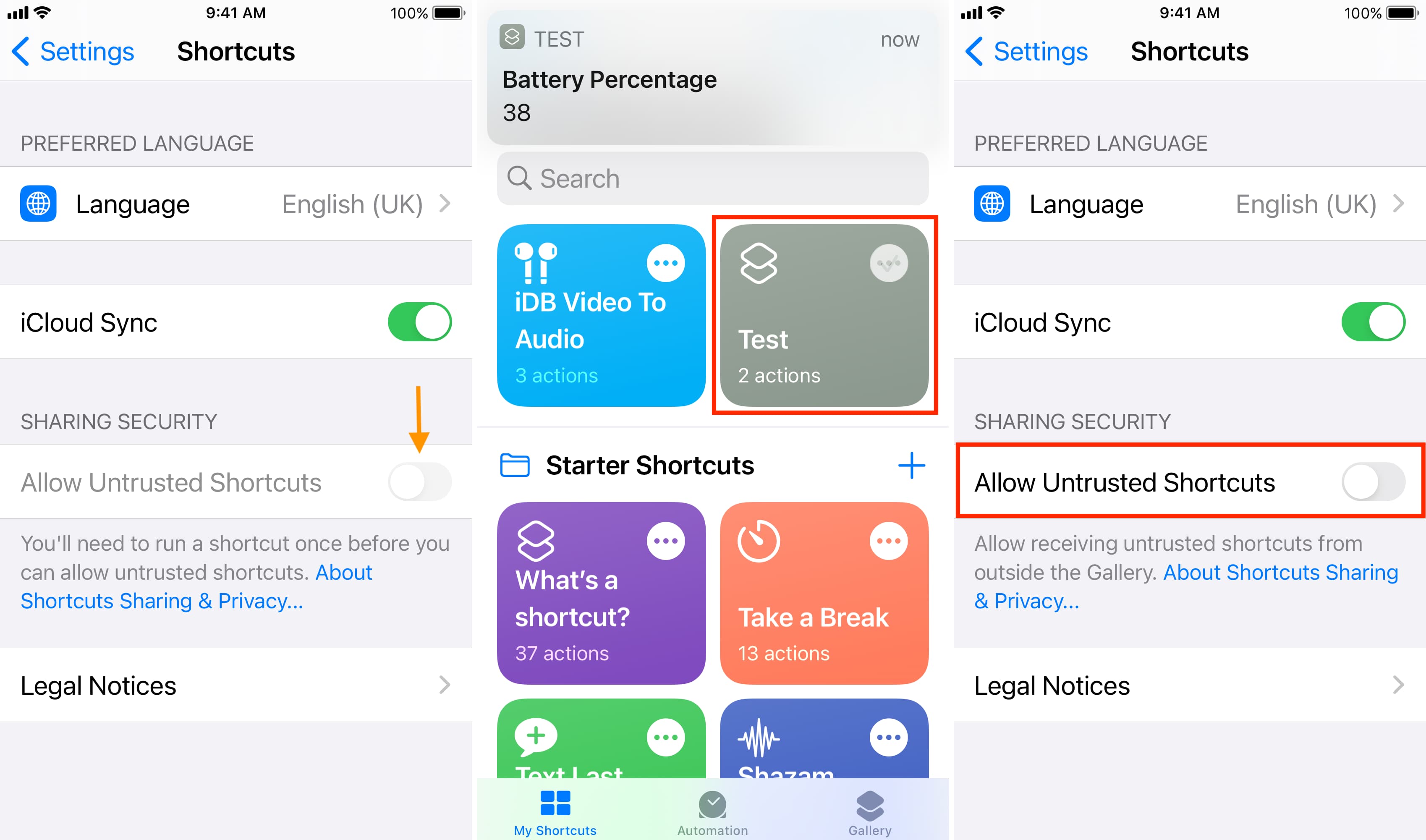
Se è ancora disattivato, assicurati di eseguire correttamente il collegamento nel passaggio 2. Puoi anche provare a eseguire un collegamento diverso. Quindi, riavvia il tuo iPhone e Consenti collegamenti non attendibili non dovrebbe più essere bloccato.
Come abilitare Consenti collegamenti non attendibili in iOS 15
iOS 15 ha rimosso l’opzione Consenti collegamenti non attendibili all’interno dell’app Impostazioni. Invece di questo, ha aggiunto alcuni controlli aggiuntivi.
In iOS 15, quando provi a installare un collegamento dall’esterno, mostra semplicemente la schermata in cui puoi toccare Aggiungi collegamento capirlo. Non è più necessario consentire o bloccare in modo specifico l’installazione di collegamenti da fonti esterne.
Nuove opzioni di sicurezza per i collegamenti in iOS 15
Apple ha sostituito Consenti scorciatoie non attendibili con alcuni nuovi controlli. Ecco come accedervi.
- Apri il Impostazioni app sul tuo iPhone o iPad con iOS 15 o iPadOS 15.
- Rubinetto Scorciatoie.
- Puoi permettere Condivisione privata per ricevere le scorciatoie dai tuoi contatti.
- Rubinetto Avanzate per vedere opzioni aggiuntive. Da qui, puoi impedire al collegamento di eseguire script o condividere grandi quantità di dati. Puoi anche impedire loro di eliminare cose senza la tua conferma o di eliminare grandi quantità di dati.
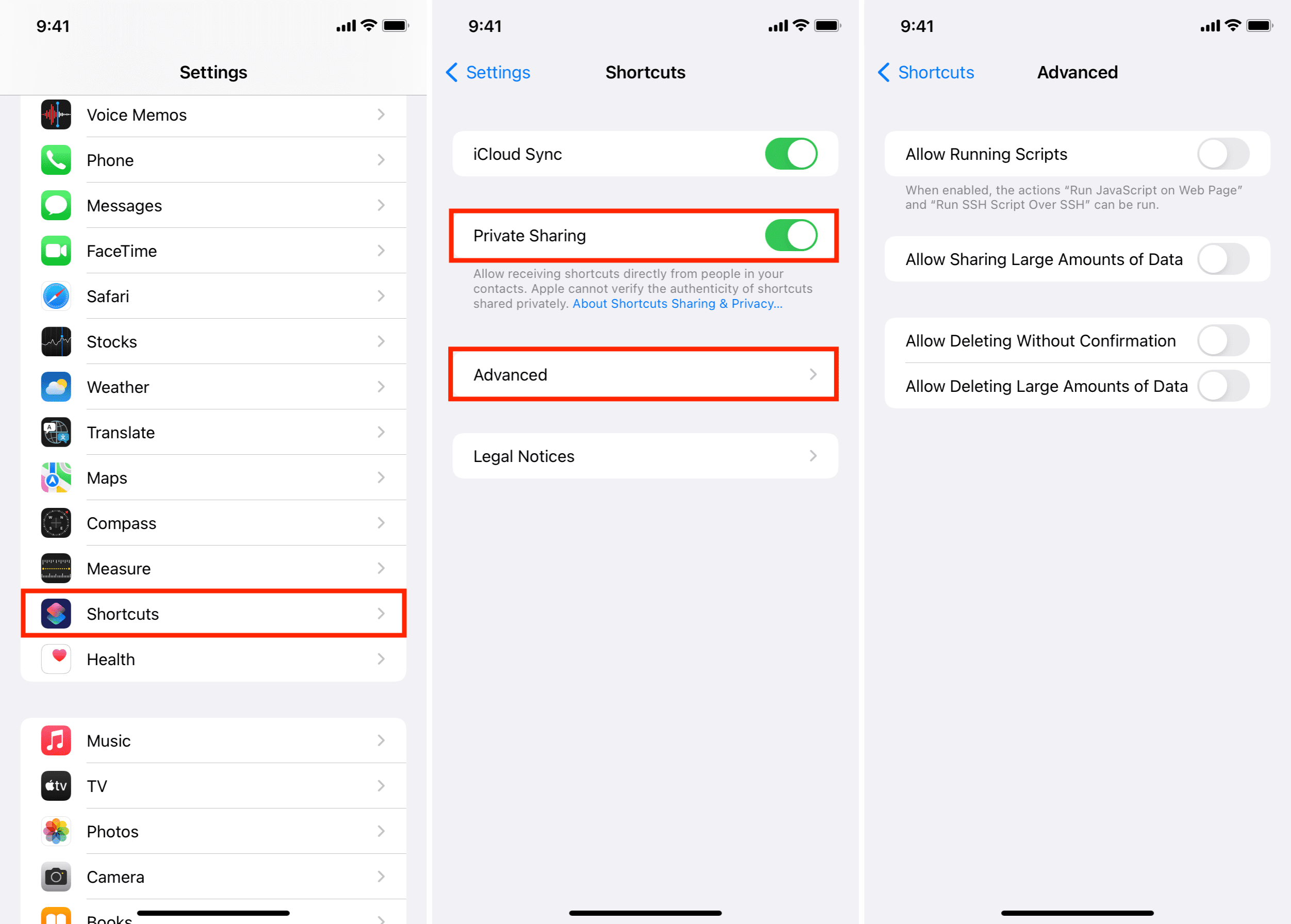
Come eliminare una scorciatoia
Anche dopo aver aggiunto una scorciatoia non attendibile, puoi eliminarla facilmente se non ne hai più bisogno o se hai dubbi al riguardo.
- Apri l’app Collegamenti ed entra in Le mie scorciatoie sezione.
- Rubinetto Selezionarescegli il collegamento che desideri rimuovere e tocca Elimina > Elimina collegamento.
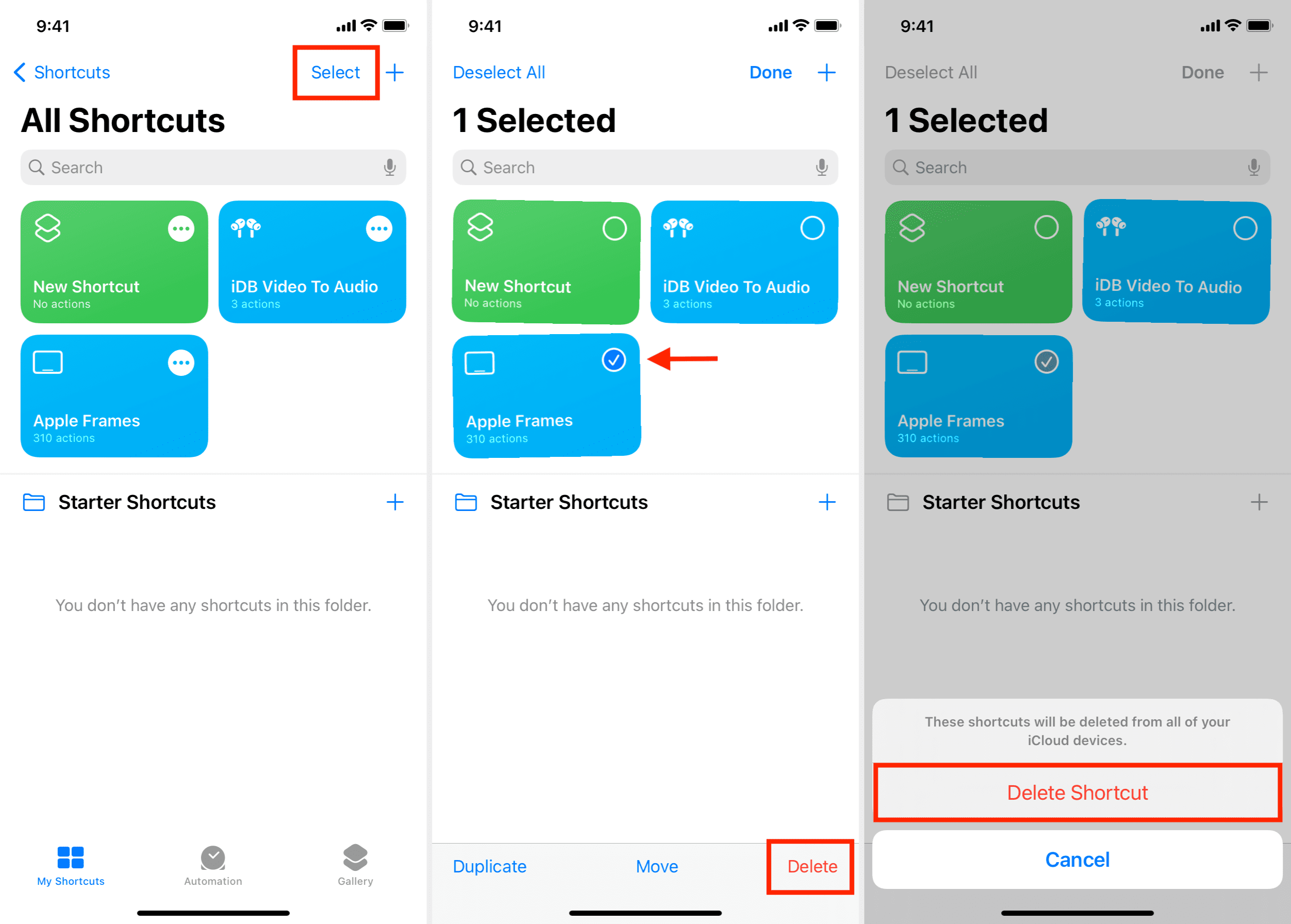
Controlla dopo:
